Windows 10 Creator’s Update より、Microsoft Edge ブラウザでのFlashプラグイン動作は、ユーザが明示的に許可を出す Click-to-Run 方式になりました。
(参考情報)
https://blogs.msdn.microsoft.com/msedgedev_japan/2016/12/19/
Microsoft Edgeブラウザ で Flash を含んだサイトを観覧した際に右上に表示されるの「Adobe Flash コンテンツがブロックされました」というダイアログは Flash の Click-to-Run設定 についての確認ダイアログです。
「常に許可」を選ぶと、今後このサイトでダイアログは表示されず、Flash が実行されます。
この Flash に対する Click-to-Run設定は、レジストリに保存されています。
ただ、閲覧データのクリアやブラウザのリセット操作では初期化されません。
困ったものです。
さらに、Flashを使っているのにダイアログが表示されないサイトもあるのです。
こちらはもっと困りものです。わざわざ Internet Explorer で開かないといけなくなります。
Click-to-Run で Flash の 有効/無効 を切り替えているのであれば、この設定を直接修正してあげればダイアログが表示されないサイトでもFlashを実行させることができます。
該当するレジストリは以下の場所です。
\HKEY_CURRENT_USER\Software\Classes\Local Settings\Software\Microsoft\Windows\CurrentVersion\AppContainer\Storage\microsoft.microsoftedge_8wekyb3d8bbwe\MicrosoftEdge\FlashClickToRunList\
Flash設定を初期化したい場合
上記レジストリから該当するエントリを削除すれば初期化されます。
ダイアログが表示されないけどFlashを実行したい場合
上記レジストリにエントリを追加しましょう。
レジストリエディタの右側を 右クリック し、 [新規]-[DWORD(32ビット)値] を選択します。
[新しい値]にFlashを実行したいサイトのスキーマ+ドメイン名を入力します。この時、「://」は省略します。
例えば、郵便局のサービスである、はがきデザインキットのアドレスは「https://design-kit.jp/」です。
このサイトでFlashを動かす場合、入力する名前は「httpsdesign-kit.jp」とします。
次に、先ほど指定した名前をダブルクリックし、[値のデータ]に1を入力し、OKを押します。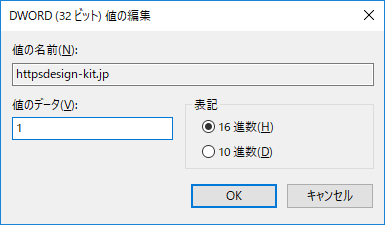 これでサイト上でFlashが実行されるようになります。
これでサイト上でFlashが実行されるようになります。